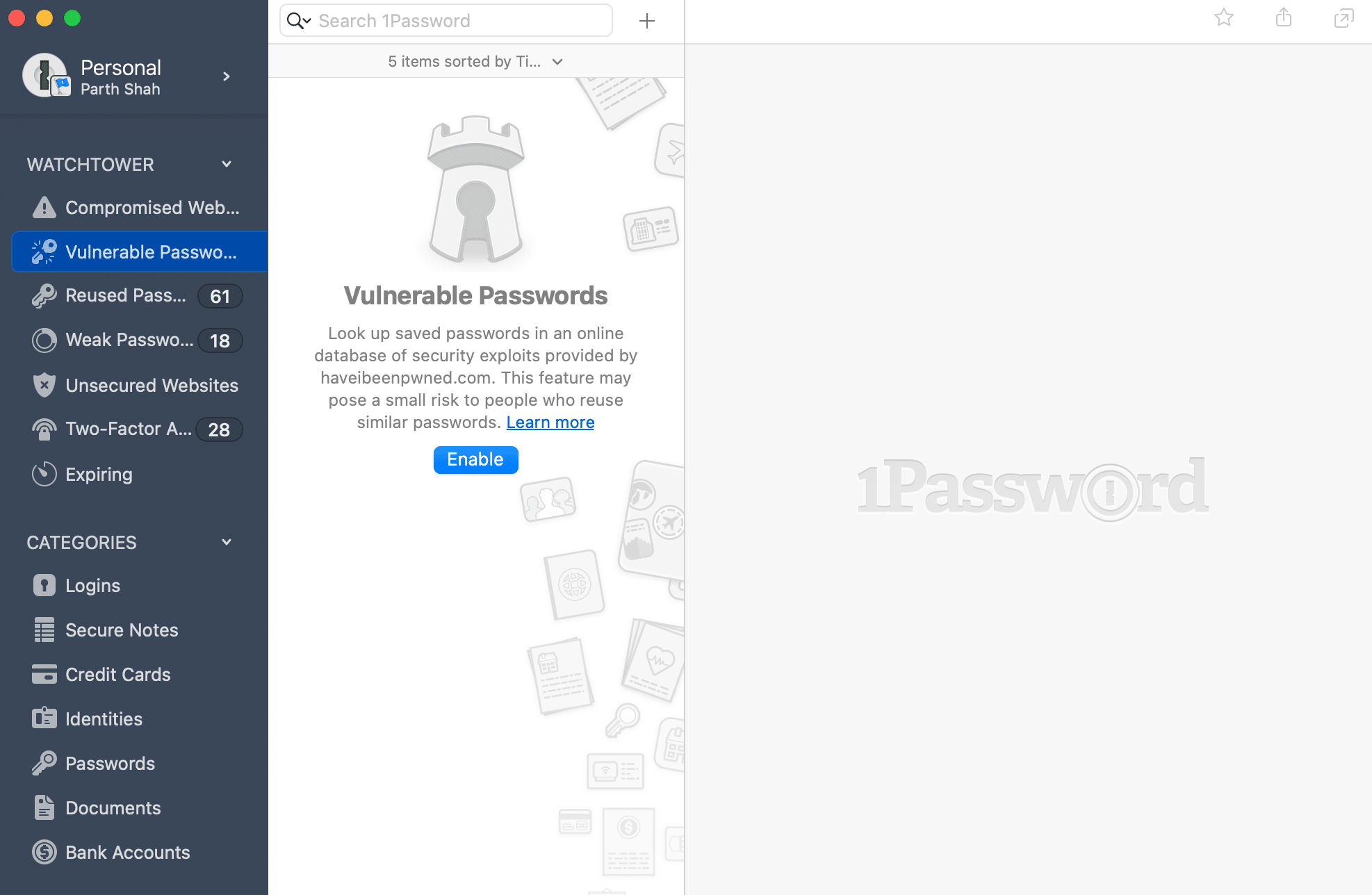Что установить на macbook m1
Что нужно знать перед покупкой Mac на M1: поддержка приложений
Запуск новых Mac на базе ARM-процессора M1 стал причиной серьёзного переполоха среди пользователей. Многие из тех, кто собирались обновить свои старые MacBook Air, Pro и Mac mini решили этого не делать, испугавшись столь значительных перемен. Ведь почти все привыкли думать, что смена аппаратной архитектуры означает полное обнуление и несовместимость со старыми приложениями. Масла в огонь подливают и разработчики, которые утверждают, что их приложения официально не поддерживают процессор M1. А, между тем, реальных проблем куда меньше, чем принято думать. Разбираемся, что к чему.
Mac на базе процессоров M1 совместимы с теми же приложениями, что и Mac на Intel
Поводом для этой статьи стало письмо одного из наших читателей, который спросил, как скоро с M1 начнёт работать весь старый софт для Mac, построенный под процессоры Intel. Человек не спросил, работает ли он сейчас. Нет, он был абсолютно уверен в том, что в данный момент ещё ничего не работает, а заработает – когда-нибудь в будущем. Я больше чем уверен, что такое впечатление у него сложилось не в последнюю очередь из-за Adobe, которая объявила, что приложение Lightroom – цитирую – «официально не поддерживает платформу M1».
Работают ли старые приложения для Mac на процессоре M1
Adobe немного сбила покупателей с толку, объявив, что не будет адаптировать свои приложения под Rosetta 2
Понятно дело, что большинство пользователей трактовали это вполне однозначно. Они решили, что Lightroom не только не поддерживает процессор M1, но и не работает с ним. Однако официальная поддержка и фактическая совместимость – это разные вещи. Чуть более глубокое погружение в вопрос показало, что Adobe всего-навсего ещё не адаптировала своё приложение под новую архитектуру специально, а только планирует это сделать в обозримом будущем. Но, если вы возьмёте и проверите, то поймёте, что никаких проблем совместимости у Lightroom с процессором M1 нет.
Это подтверждает сама Adobe в том же документе, в котором заявила об отсутствии поддержки процессора M1 её фирменным редактором изображений, но только немного ниже. Полюбуйтесь, что пишут эти ребята:
Нет, текущая версия Lightroom Classic не была спроектирована и протестирована на качество работы на macOS Big Sur. Однако нам неизвестно о каких-либо проблемах совместимости Lightroom Classic 10.x с компьютерами Apple, построенными на базе процессора M1, через эмулятор Rosetta 2 на macOS Big Sur, которые бы препятствовали правильной работе.
То есть Adobe, предупреждая об отсутствии поддержки, убивает сразу двух зайцев. Во-первых, студия снимает с себя какую-либо ответственность перед пользователями, которые рискнули и купили Mac с процессором M1 и – вот неожиданность – столкнулись с проблемами в работе Lightroom. А, во-вторых, Adobe даёт понять, что не будет специальным образом обновлять свой редактор так, чтобы он нативно поддерживал Rosetta 2. Понятное дело, что это и ненужно, ведь Apple всё сделала сама, однако оставить факт перехода Mac на новую архитектуру и не прикрыть, так сказать, тылы Adobe тоже не могла.
Какие приложения поддерживают процессор M1
Приложениям, изначально спроектированным для Intel, даже не нужна специальная адаптация под Rosetta. Они и так работают просто отлично
Означает ли это, что все приложения, которые были изначально спроектированы для процессоров Intel, будут исправно работать на Mac с M1? Да, именно так всё и есть. Специально для этого Apple выпустила новую версию эмулятора Rosetta, который обеспечивает совместимость софта и чипа, построенного на базе архитектуры ARM. Немногие знают, что это уже неновое решение. В Купертино использовали его и в прошлом, например, когда переходили с процессоров PowerPC на Intel. Но важна тут отнюдь не преемственность, а качество работы Rosetta 2.
Первые тесты показали, что приложения, работающие на Mac с M1 через эмулятор Rosetta 2, теряют примерно пятую часть производительности. С одной стороны, это неприятный аспект. Всё-таки 20% — это довольно много, тем более если речь идёт о компьютере, предназначенном для профессиональной работы. Но, с другой, эффективность ARM-архитектуры настолько высока, что многие приложения работают через эмулятор даже лучше, чем на процессорах Intel. В это сложно поверить, но исследования подтверждают, что это так. Стало быть, если вы собрались покупать новые Mac с M1, — делайте это смело. Недостатка в приложениях у вас точно не будет.
Лучшие программы для M1 MacBook Pro и MacBook Air
В прошлом году Apple выпустила первые компьютеры с собственным процессором M1: MacBook Pro, MacBook Air и Mac mini. Если вы уже успели купить себе одну из этих моделей, то вам будет интересно узнать о лучших программах для процессора M1.
Ниже мы собрали целый список программ, которые отлично работают на M1 MacBook.
Apple называет программы для Mac универсальными, если они оптимизированы и под процессор M1, и под процессор Intel. Даже если программу не оптимизировали, она всё равно будет работать на M1 Mac, но через систему Rosetta 2. Тем не менее, оптимизированные программы работают быстрее и экономнее.
Лучшие программы для M1 MacBook Pro, MacBook Air и Mac mini
1. Pixelmator Pro
Сразу же после выхода M1 MacBook Air и Pro команда Pixelmator Pro выпустила оптимизированную версию 2.0 с новым дизайном и улучшениями.
Компания назвала это обновление «крупнейшим за всю историю Pixelmator Pro». Программа получила новый дизайн, поддержку процессора M1, совместимость с macOS Big Sur и др.
Кроме того, в версии Pixelmator Pro 2.0 появились новые эффекты, более 200 новых шаблонов и т.п. Появилось семь новых цветовых шаблонов и восемь коллекций с эффектами. Чтобы пользоваться всеми новыми функциями, не нужен Mac с процессором M1, но на нём программа будет работать особенно хорошо.
➤ Скачать: Pixelmator Pro
2. Alfred 4
Alfred – программа, которая повышает эффективность macOS с помощью горячих клавиш, ключевых слов и т.п. Вы можете совершать поиск на своём Mac и в сети и работать продуктивнее благодаря кастомным действиям. Программа также позволяет легко запускать программы и находить файлы. Alfred научит вас эффективно использовать Mac и расставлять приоритеты.
Программа Alfred 4 оптимизирована под процессор M1, так что на таких моделях она должна работать быстрее.
➤ Скачать: Alfred 4
3. Microsoft 365
У Microsoft на оптимизацию ушло больше времени, но она всё же стала доступна. Новые версии программ универсальны. Такими же будут и все последующие обновления.
Список включает в себя программы Word, Excel, Outlook, PowerPoint и OneNote. Если у вас включена функция автоматического обновления, то программы обновятся сами.
➤ Скачать: Microsoft 365
4. Zoom
Вы точно слышали о программе Zoom. Она идеально работала на моделях M1 через систему Rosetta 2, но при этом сильно расходовала зарядку.
К счастью, уже доступно обновление Zoom с поддержкой нового процессора. Теперь видеозвонки должна не так сильно влиять на заряд батареи.
➤ Скачать: Zoom
5. Lightroom
Adobe Lightroom – одна из первых программ Adobe Creative Cloud, оптимизированных под процессор Apple M1. В ней работают многие профессионалы, занимающиеся фотографией. Lightroom Classic идеально работает на M1 MacBook. К тому же, редактирование и экспорт теперь быстрее, а энергии при этом тратится меньше.
➤ Скачать: Lightroom
6. Google Chrome
Даже после многих улучшений Safari в macOS Big Sur, Google Chrome остаётся самым популярным выбором среди пользователей. Недавно браузер оптимизировали под процессор M1.
При скачивании браузера выбирайте версию для процессора Apple, иначе вы скачаете версию для Intel, которая тоже будет работать, но хуже. Firefox тоже обновили под M1 MacBook. Оптимизацию Microsoft Edge мы всё ещё ждём.
➤ Скачать: Google Chrome
7. Things 3
Things 3 – одна из лучших программ для распределения задач. Компания утверждает, что полностью переделала программу под процессор M1. В ней можно создавать списки дел и легко вычёркивать пункты после их выполнения. Новая версия Things 3 поддерживает уведомления, виджеты Big Sur и др. Вышли и обновления версий для iOS с Apple Watch.
8. Fantastical
Программа Fantastical стала программой года по версии Apple. Она красивая, понятная и простая в использовании. В ней вы можете удобно управлять своими задачами и мероприятиями. Вы можете настроить свой календарь так, как вам нужно, а также использовать полезные виджеты.
В бесплатной версии есть некоторые ограничения, так что лучше оформить подписку.
➤ Скачать: Fantastical
9. Tweetbot for Twitter
Tweetbot – популярный клиент Twitter для Mac. У него красивый интерфейс со светлой и тёмной темой, поддержка нескольких колонок и многое другое. Есть удобное боковое меню, функция перетягивания колонок, фильтры, списки, поддержка нескольких аккаунт и много других преимуществ над стандартным приложением Twitter.
Отметим, что Twitter не даёт сторонним программам доступ ко всем функциям, которые доступны на сайте Twitter.
➤ Скачать: Tweetbot
10. Bartender 4
Если в вашей строке меню беспорядок, разобраться с ним поможет программа Bartender. Вы можете избавить от ненужных элементов и рассортировать значки по «полкам», которые по умолчанию скрыты.
Если у вас часто работает по несколько программ сразу, вы можете пользоваться сочетанием клавиш для переключения между ними. Также можно находить программы через поисковую строку. Программа позволяет скрывать некоторые иконки в целях сохранения конфиденциальности.
➤ Скачать: Bartender 4
11. 1Password
1Password – самый удобный способ хранить и использовать надёжные пароли. Вы можете безопасно авторизоваться на любых сайтах одним кликом. С программой вам больше не придётся придумывать и запоминать сложные пароли. Её уже оптимизировали под процессор M1.
12. Affinity
Набор программ Affinity обладает множеством преимуществ над дорогими программами Adobe Creative Suite. Программы Photo, Designer и Publisher уже оптимизированы под M1 MacBook. Если вам надоело ждать обновления Photoshop и другим программ, попробуйте эти.
➤ Скачать: Affinity Apps
13. BetterTouchTool
Если у вас M1 MacBook Pro с панелью TouchBar, то вам доступна программа BetterTouchTool. В macOS Big Sur можно кастомизировать панель TouchBar, но эта программа открывает совершенно новые возможности.
➤ Скачать: BetterTouchTool
14. Scrivener 3
Программу Scrivener 3 недавно обновили, добавив в неё новые функции. Кроме того, в ней появился новый красивый интерфейс. На моделях с процессором M1 программа должна работать быстрее и стабильнее.
➤ Скачать: Scrivener 3
15. PDF Expert
PDF Expert позволяет вам открывать, редактировать, аннотировать текст, изображения, документы в формате PDF. Вы даже можете использовать программу для чтения книг в разных режимах, что очень удобно.
Надеемся, в этом списке вы нашли что-то полезное для себя. Со временем оптимизированных программ для процессора M1 будет становиться всё больше и больше.
Первый день с Mac после Windows: какие программы устанавливать?
Вы купили новый MacBook, или только собираетесь отказаться от Windows и вступить в ряды счастливых владельцев «яблочного» ноутбука: в любом случае, главное на повестке дня – как же работать на этом новом алюминиевом монстре?
Это ведь не привычная с детства Windows, со знакомыми и родными программами, думают многие. Как тут писать документы, открывать архивы, какие программы качать и где?
Прежде всего, помните: Mac OS гораздо дружелюбнее и удобнее Windows, а большинство привычных Windows-программ можно спокойно установить на свой новый Mac.
Ниже я расскажу про основные приложения, которые помогут с комфортом начать пользоваться Apple-техникой, без нервов и денежных трат.
Без паники. Большинство привычных программ есть и для MacOS.
Для начала давайте составим список программ, которые обычно используются на Windows-ПК:
Стартовый пакет приложений, который нужен для полноценной работы, не так уж и велик. Главное – найти привычные приложения, которыми вы привыкли пользоваться каждый день, будучи «ПК-боярином».
Программы на свой Mac можно загружать из официального магазина Mac App Store или скачивать dmg-образы из интернета. По умолчанию возможность установки программ, скачанных с сайтов, отключена.
Чтобы разрешить эту функцию, нужно пройти в Настройки – Защита и безопасность и отметить чекбокс напротив «Разрешить использование программ, загруженных из App Store и от установленных разработчиков».
Сделали? Теперь пора в интернет, некоторые программы можно скачать только с сайтов разработчиков 🙂
Приложения для Интернета. Скачивайте бесплатно
По умолчанию для интернет-сёрфинга в macOS предлагается использовать Safari. Но многим не нравится этот браузер, учитывая что на Windows-ПК он совершенно непопулярен.
Хорошо, что есть выбор; скорее всего, вы найдёте именно тот браузер, к которому привыкли:



Лично у нас в редакции большинство авторов пользуются именно Google Chrome, у которого куча удобных расширений и глубокая интеграция с Facebook и Gmail. А ещё этот браузер отлично проигрывает все видео-ролики на разных сайтах, в отличие от стандартного Safari.
Если вы знаете, что такое «торренты», то вам пригодится клиент для загрузки файлов через эту сеть. Есть мнение, что лучший торрент-клиент для Mac – это Transmission. Но лично мне гораздо милее старый-добрый uTorrent, который существует в версии для Mac.


Скорее всего, у вас уже есть облачное хранилище – Яндекс.Диск или Google Drive. Клиенты этих самых популярных сервисов можно скачать и на новый Mac, чтобы все файлы всегда были под рукой:


Напоследок, вот основные мессенджеры, которые наверняка установлены на вашем смартфоне. Чтобы быть всегда на связи, Skype, WhatsApp и Telegram можно установить на Mac:




Основные приложения для интернета загружены, переходим к работе. Вы же купили Mac не для чатов, правда?
Приложения для офисной работы. Office платный, но есть альтернативы
При покупке нового Mac или MacBook вы автоматически получаете программы для редактирования и создания документов, презентаций и таблиц: Pages, Numbers и Keynote. Они уже предустановлены на вашем новом устройстве, а по функционалу и удобству использования эти инструменты удобнее офисного пакета от Microsoft.
Но если вы привыкли пользоваться Word, Excel и Powerpoint, то придётся скачивать установочный пакет с сайта office.com, предварительно приобретя лицензию на год.
Лицензия стоит 3 399 рублей, и за эти деньги вы получаете:
Этими программами вы сможете пользоваться ровно 365 дней с момента покупки, а потом придётся продлять лицензию, правда за меньшие деньги.
Если у вас уже есть лицензия на Office, то можно просто зайти под своим логином-паролем Microsoft здесь и скачать нужный дистрибутив бесплатно, в рамках активной лицензии.
Вас не устраивают предложения от Apple и Microsoft? Есть третья альтернатива: бесплатный пакет офисных приложений Open Office, который имеет тот же функционал, что и Microsoft Office, но слегка отличается внешним видом интерфейса.

Графические редакторы Adobe Photoshop, Illustrator и прочие сегодня стоят неприлично много денег, чтобы покупать их просто для себя. Другое дело, если эти инструменты помогают вам зарабатывать деньги – тогда есть смысл приобрести официальные дистрибутивы на сайте Adobe.com.
Для редактирования фоток в личных целях (подкрутить яркость, наложить фильтр и прочее по мелочи) можно смело пользоваться штатным приложением «Фото», в котором все эти инструменты присутствуют.
Утилиты в помощь
Ну и напоследок, самое интересное – минимальный набор утилит, которые точно были у вас на Windows-компьютере или ноутбуке:



Уверен, вы знаете все вышеперечисленные программы и утилиты, потому что многие были установлены на вашем Windows-ПК. Зачем отказываться от привычных инструментов?
Это минимальный набор, который я сам накатываю на каждый свой новый Mac. Дальше – всё индивидуально, вы будете узнавать новое и может быть даже начнёте пользоваться Safari 🙂
20 полезных приложений для Mac на процессоре M1. Поставил все
Неделю назад психанул и перешёл на ластецкий MacBook Air на M1. Решил минимизировать число установленных на него приложений без нативной поддержки первого чипа из линейки Apple Silicon. Rosetta 2 супер, но без неё всё же быстрее.
Пришлось отказаться от Pocket, который под macOS фактически перестали дорабатывать. Вместо него для хранения материалов из интернета теперь использую Instapaper. Другой софт также получилось удачно заменить. Появились и новые находки.
В итоге выделил 20 реально полезных приложений с поддержкой Apple M1, которые рекомендую ставить на каждый новый Mac с этим чипом. Вот они:
1. Affinity Photo — отличный редактор для растровой графики
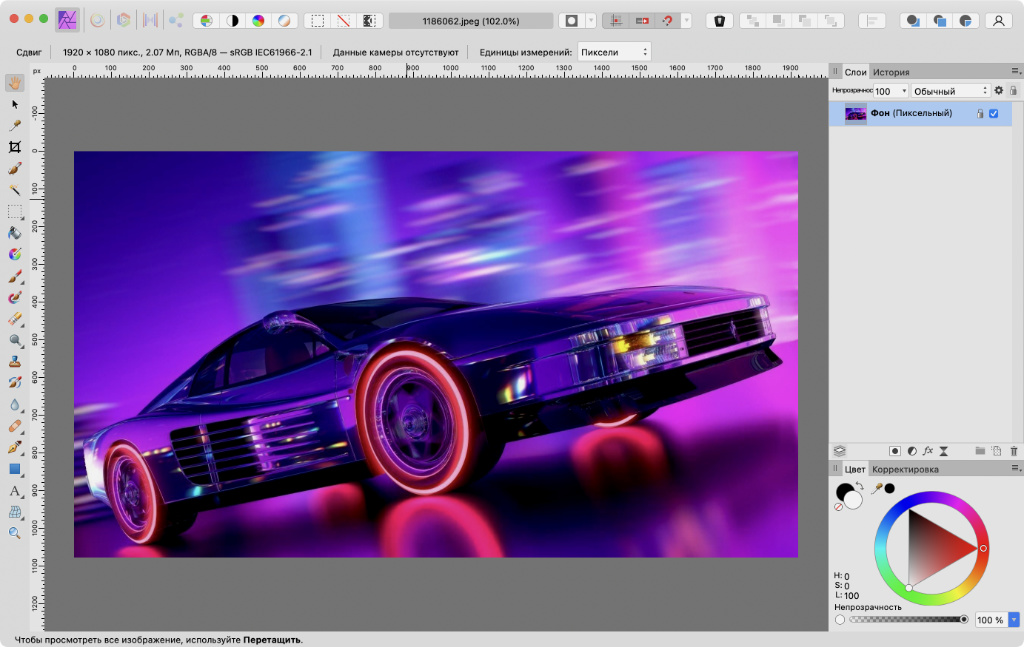
На M1 это приложение просто летает
Зачем нужно: графический редактор станет отличной заменой для Adobe Photoshop без большой нагрузки на железо и регулярной оплаты подписки.
Принципиально перестал использовать софт Adobe из-за большой стоимости, высоких аппаратных требований, глюков и дикой разрядки аккумулятора.
Графические инструменты Affinity даже спустя пару лет кажутся мне наиболее логической заменой. Все необходимые фишки есть, а недостатков минимум.
2. Pixelmator Pro — интеллектуальный редактор для фотографий
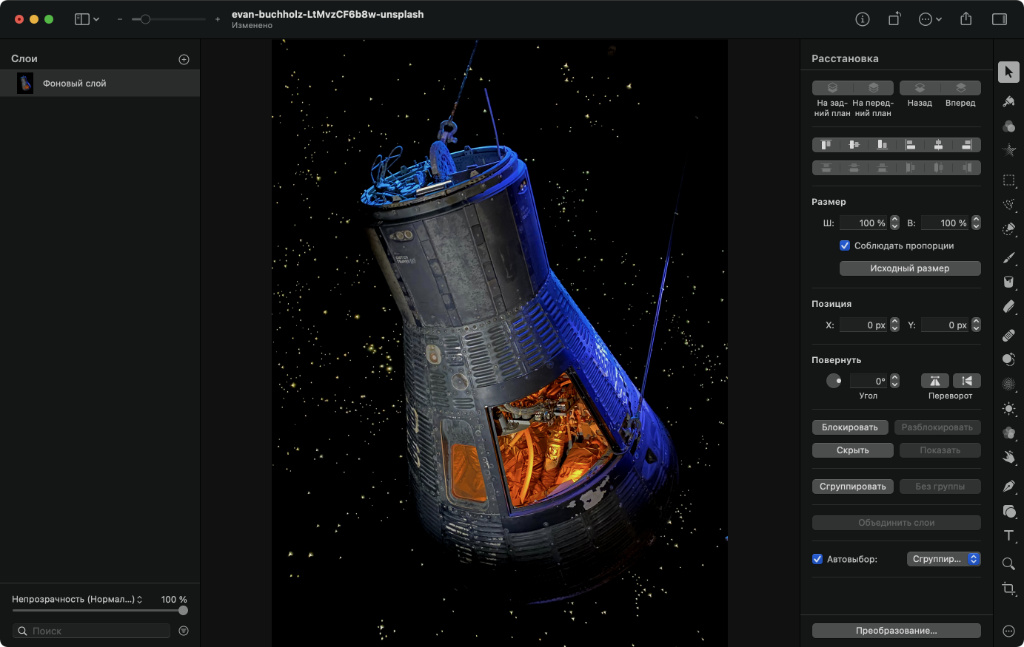
Идеально для обработки снимков
Зачем нужно: редактор фотографий отличается удачным использованием нейронных сетей для обработки снимков.
Этот редактор нужно попробовать только из-за его фишек, основанных на ИИ. С помощью него, к примеру, можно умно убрать шумы на снимке.
3. Magnet — гибкое управление окнами через сочетания клавиш
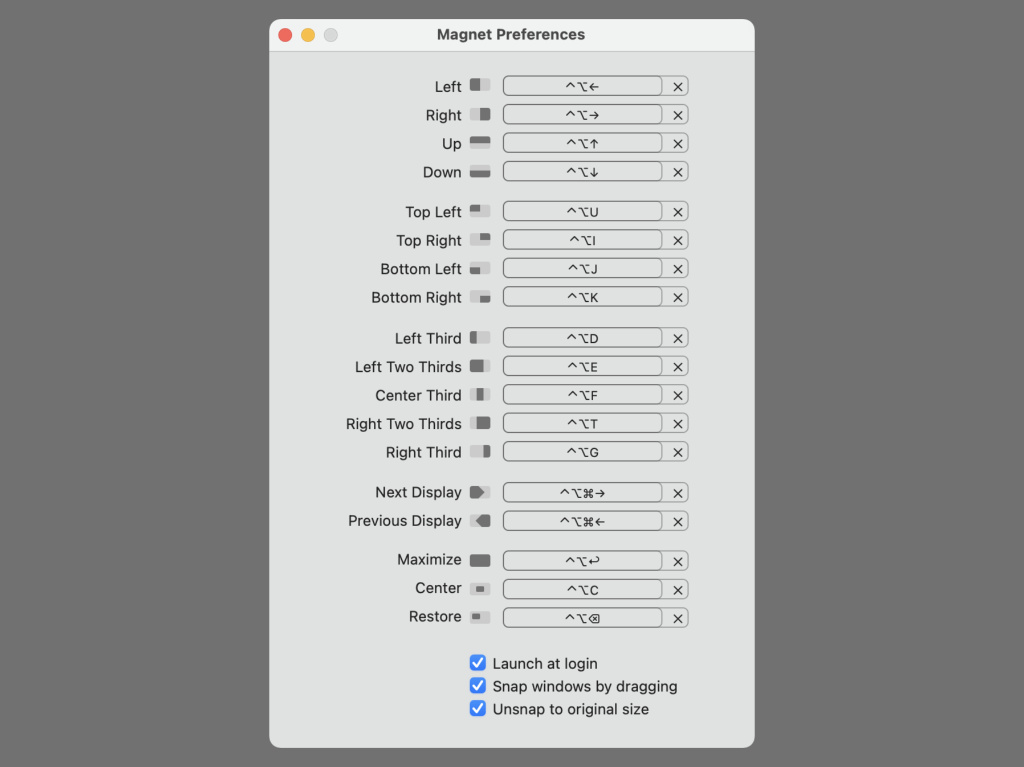
Здесь указаны сочетания клавиш для работы с окнами
Зачем нужно: приложение даёт возможность контролировать размер и расположение окон с помощью клавиатурных сокращений.
Единственное, в чем macOS проигрывает Windows, как мне кажется, — гибкость работы с окнами. Тем не менее, одна маленькая утилита нивелирует все недостатки.
4. The Unarchiver — простая утилита для работы с архивами
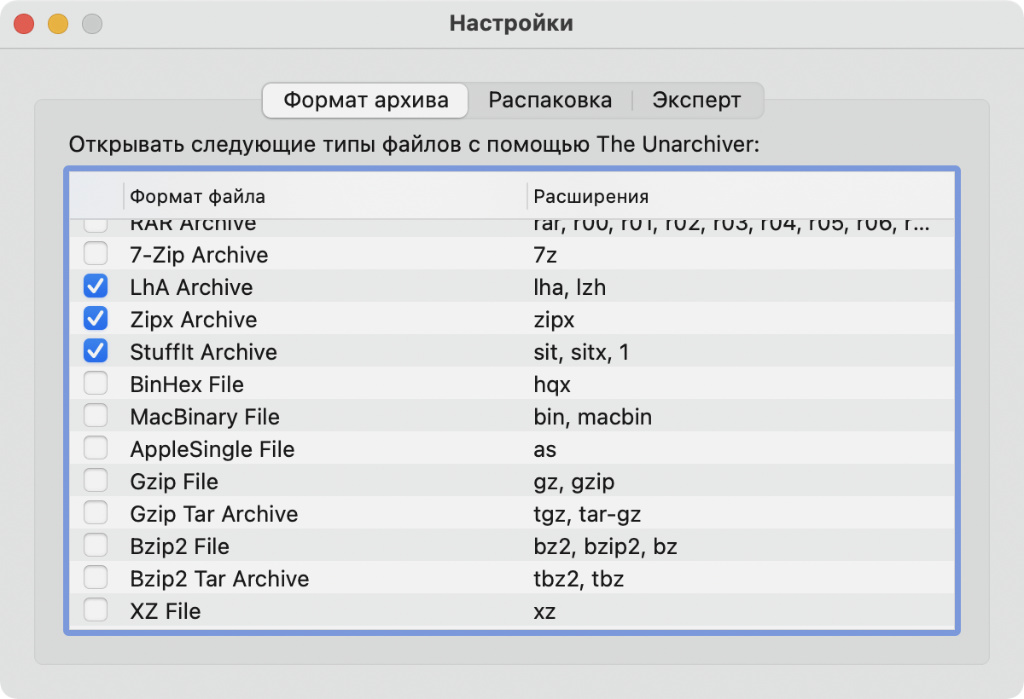
Число поддерживаемых форматов удивляет
Зачем нужно: примитивная утилита заменяет встроенный инструмент для работы с архивами и заточена под извлечение файлов из любых форматов.
Простой, удобный и, что также важно, бесплатный инструмент для работы с архивами. Круто, что поддерживает M1.
5. AppCleaner — правильное удаление установленных приложений

Достаточно перетащить значок приложения в окно «удалятора»
Зачем нужно: простое приложение даёт возможность автоматически подчищать хвосты от установленного на Mac софта.
Желательно удалять приложения именно с помощью этого инструмента. С ним хвостов в системе будет оставаться заметно меньше.
6. Microsoft Remote Desktop — удалённый доступ к Windows
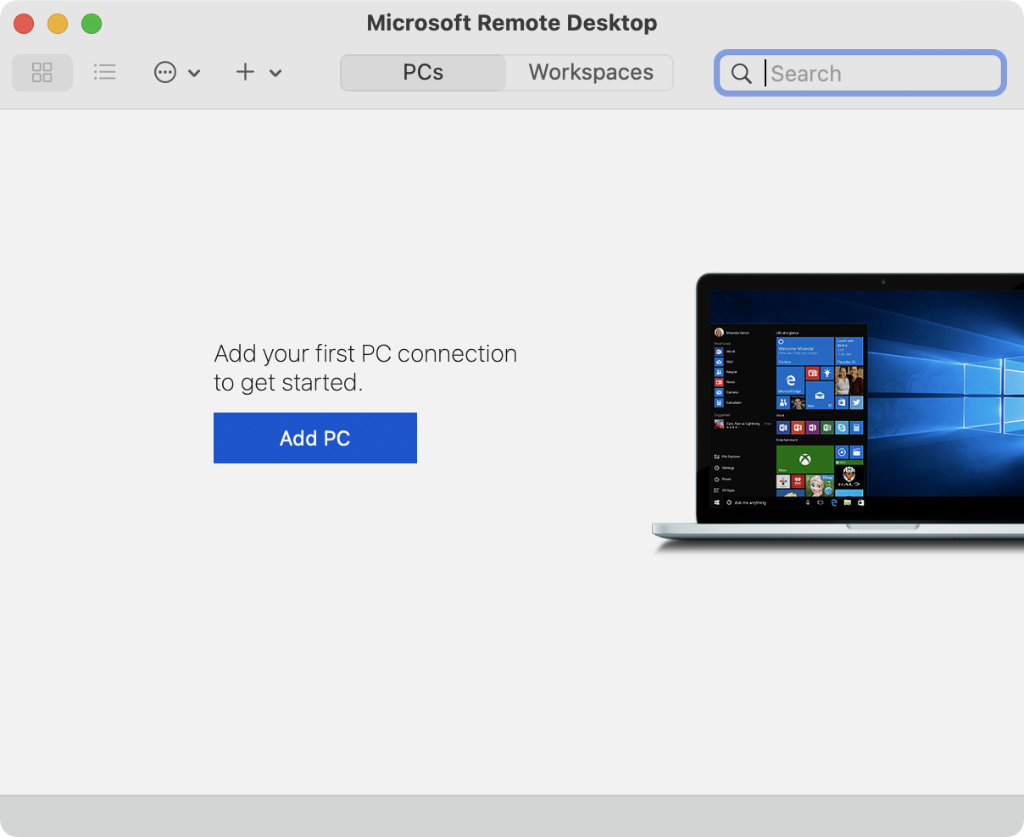
Добавляем удалённый компьютер, и вперёд
Зачем нужно: фирменное приложение от Microsoft для удалённого доступа к компьютерам на базе Windows для использования их ресурсов.
С помощью этой решения, к примеру, можно подключаться к серверу для использования 1C.
7. Disk Drill — восстановление случайно удалённых файлов
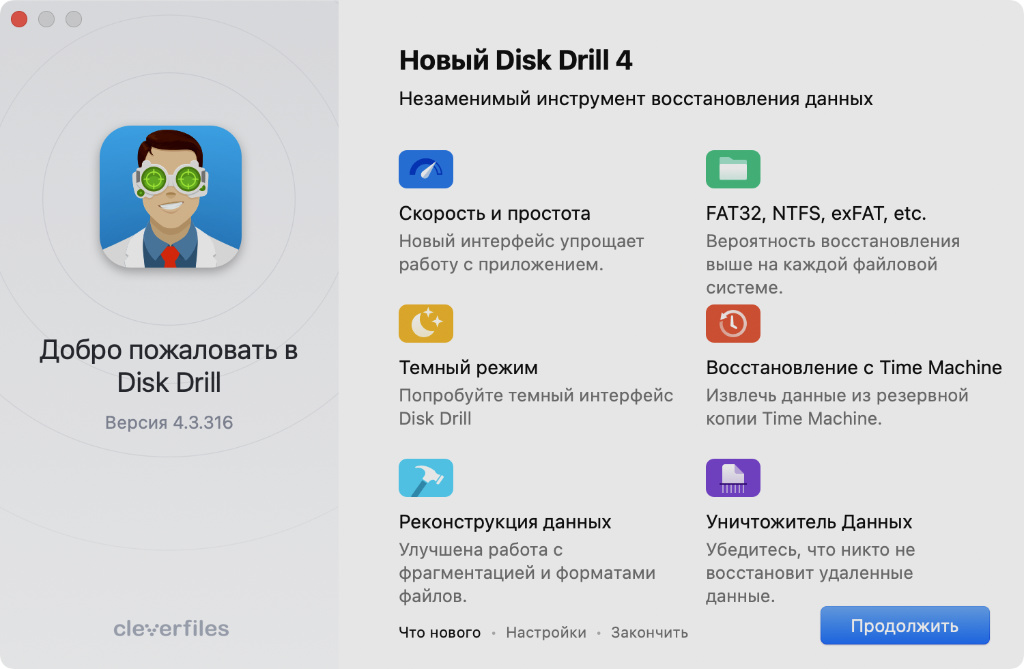
Вариантов для работы с дисками предостаточно
Зачем нужно: с помощью этого приложения можно восстановить файлы со встроенного или внешнего накопителя, даже если они были удалены с него полностью.
Держу эту утилиту установленной просто на всякий случай. Рассказывал о ней отдельно.
💻 Скачать приложение (бесплатно + версия Pro)
8. Blackmagic Disk Speed Test — тест скорости SSD
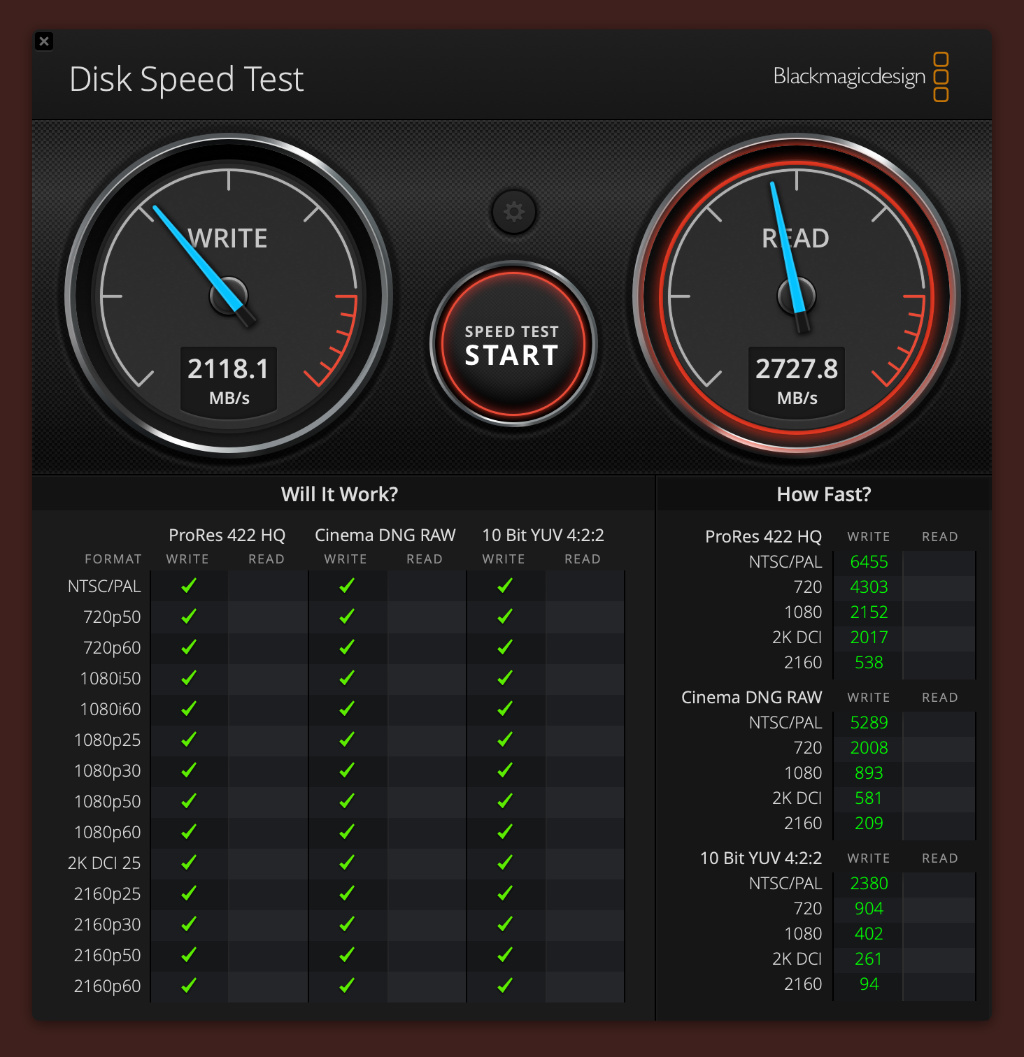
Оценка скорости работы встроенного SSD базового MacBook Air на M1
Зачем нужно: утилиту удобно использовать для теста скорости внешних SSD и используемых вместе с ними кабелей.
Регулярно проверять встроенный диск не нужно. Но внешние не помешает. К примеру, столкнулся с некачественными кабелями для своего SSD, которые сильно резали скорость. Без такого вот бенчмарка не определил бы это и страдал. Полезно.
9. Zoom — один из самых популярных способов видеосвязи
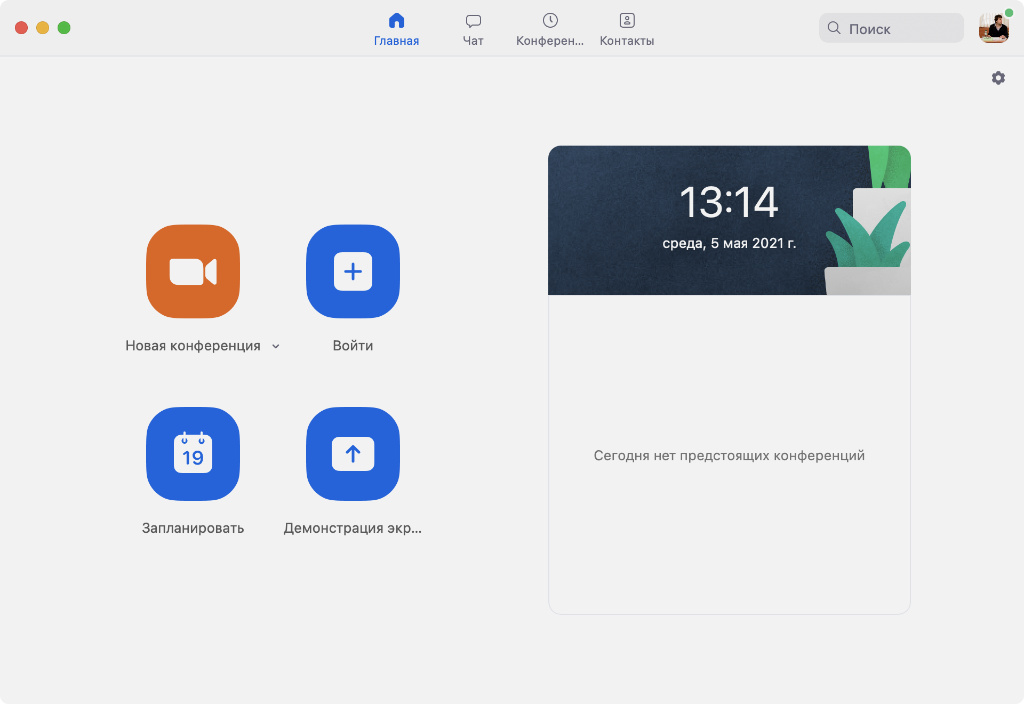
Начнём конференцию!
Зачем нужно: достаточно удобное приложение для организации видеовстреч, лекций и семинаров онлайн.
Интересно, что с официального сайта скачивается обычная версия приложения, которая не запустится без Rosetta 2. Когда она убеждается, что устанавливается на Apple Silicon, предлагает скачать оптимизированный вариант.
10. Simplenote — простые заметки с шарингом веб-страницами
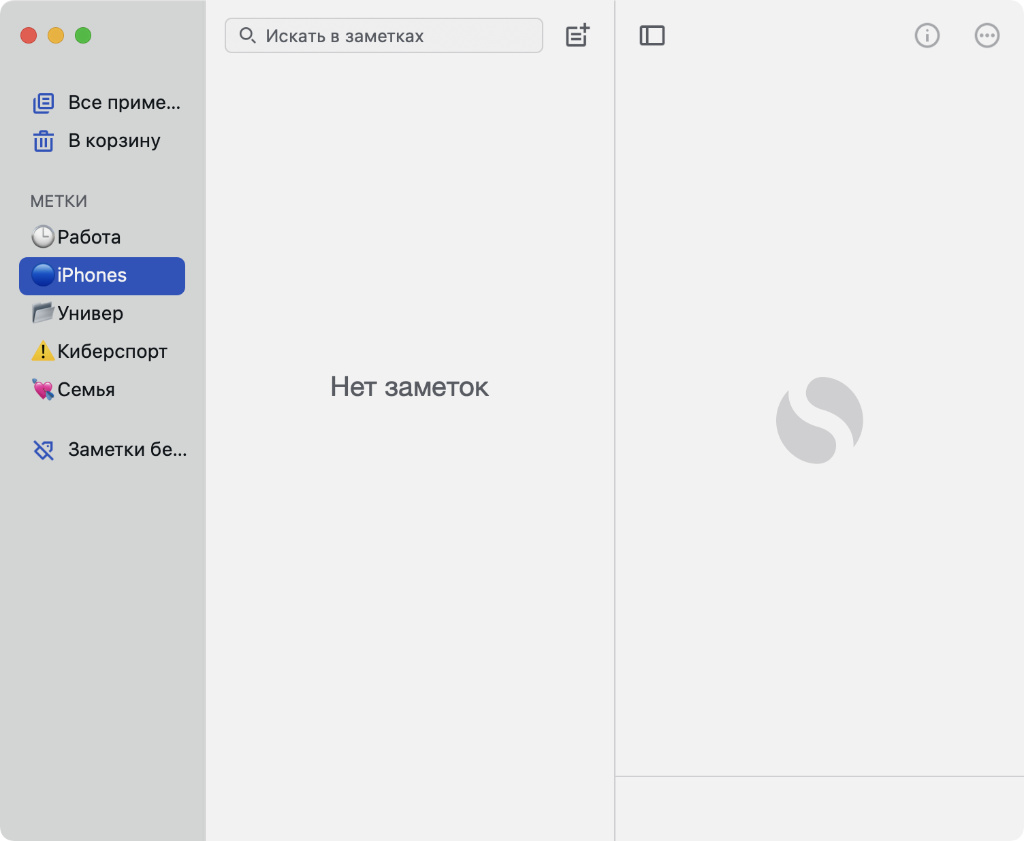
Создаём заметку и отправляем её в веб
Зачем нужно: с помощью этого приложения можно не только вести личные записи, но и публиковать общественную информацию в виде веб-страниц для доступа к ней онлайн.
С помощью этого приложения-сервиса можно даже создать небольшую страничку-визитку, которую получится распространять между заказчиками и клиентами.
11. VLC — многофункциональный мультимедийный комбайн
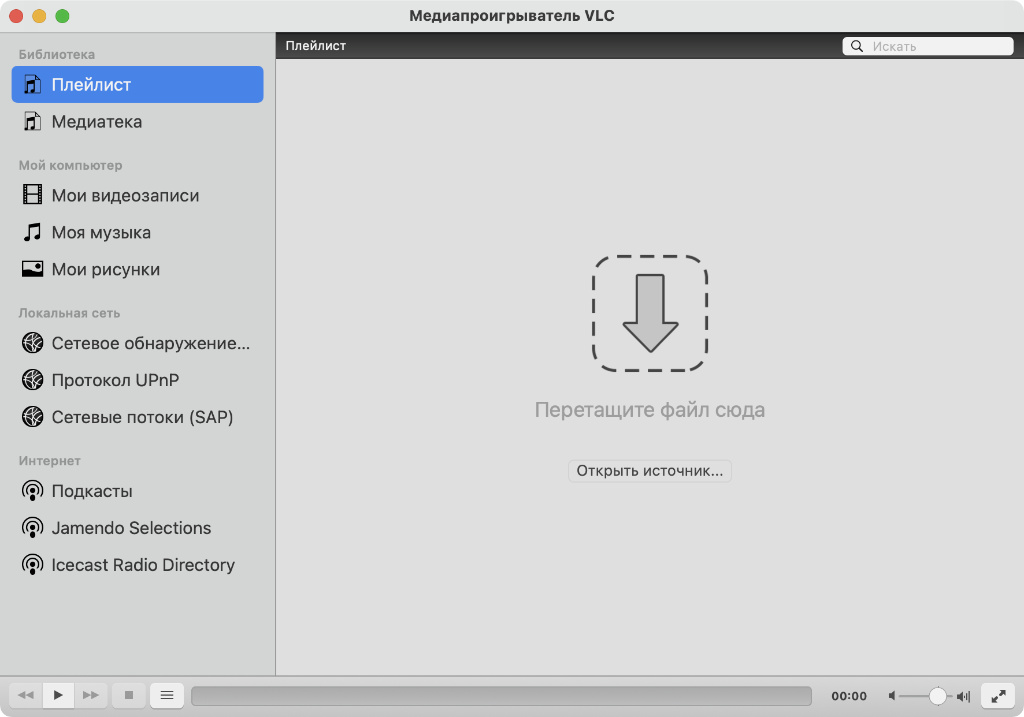
Всеядность этого комбайна впечатляет
Зачем нужно: один из самых популярных мультимедийных плееров, который поддерживает не только видео, но и аудио, а также изображение.
Любой офлайн-контент сам предпочитаю потреблять именно через это приложения. Ничего более адекватного пока не встречал.
12. Tuxera NTFS — добавление поддержки NTFS в macOS
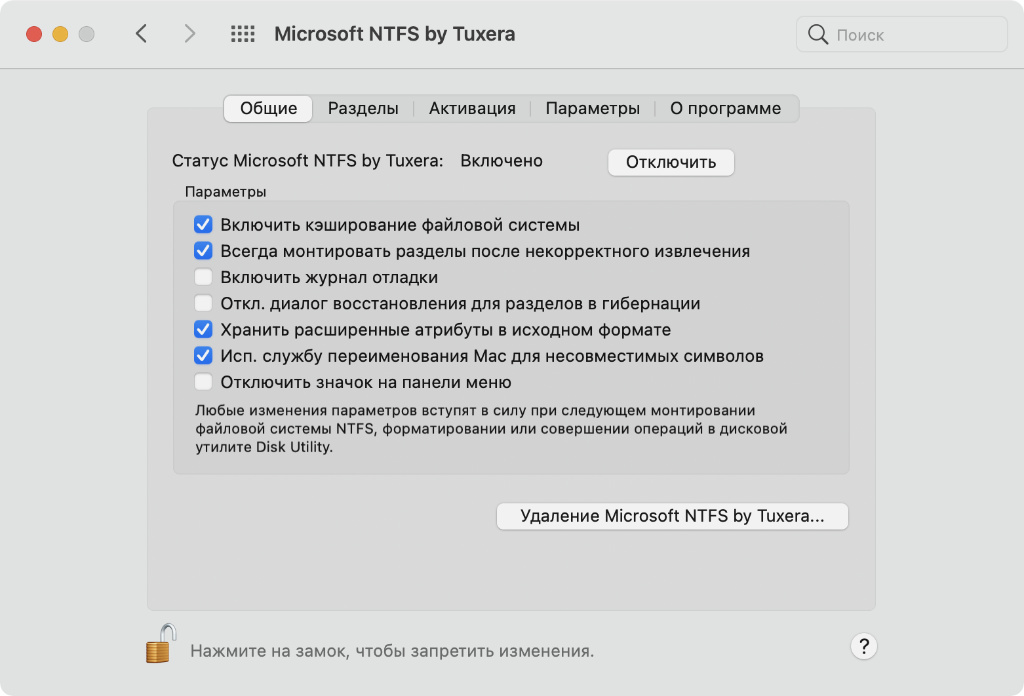
Без этого инструмента просто никуда
Зачем нужно: незаменимая утилита для работы с файловой системой NTFS, которая повсеместно используется за пределами экосистемы Apple.
Эта утилита добавляет полноценную работу с файловой системой, которая в стандарте практически не доступна Mac.
💻 Скачать приложение (15 евро за персональную версию)
13. coconutBattery — проверка аккумуляторов техники Apple
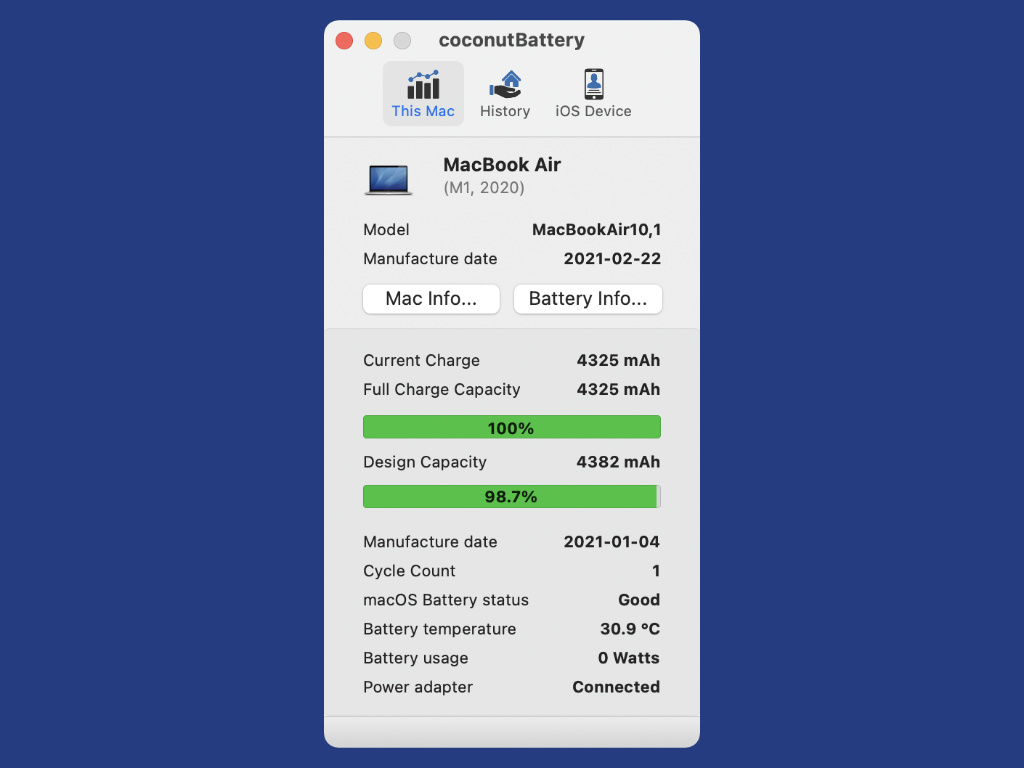
Оставляю этот скриншот себе на память — всего 1 цикл перезарядки аккумулятора за несколько дней работы от сети
Зачем нужно: одна из самых популярных утилит, которая показывает состояние аккумулятора Mac, а также устройств Apple, которые подключены к нему.
Это приложение считается эталонным в вопросе контроля состояния аккумулятора. Оно особенно пригодится тем, кто работает с продажей техники Apple на вторичном рынке.
💻 Скачать приложение (бесплатно + версия Plus)
14. VirtualDJ — виртуальная музыкальная станция для диджея
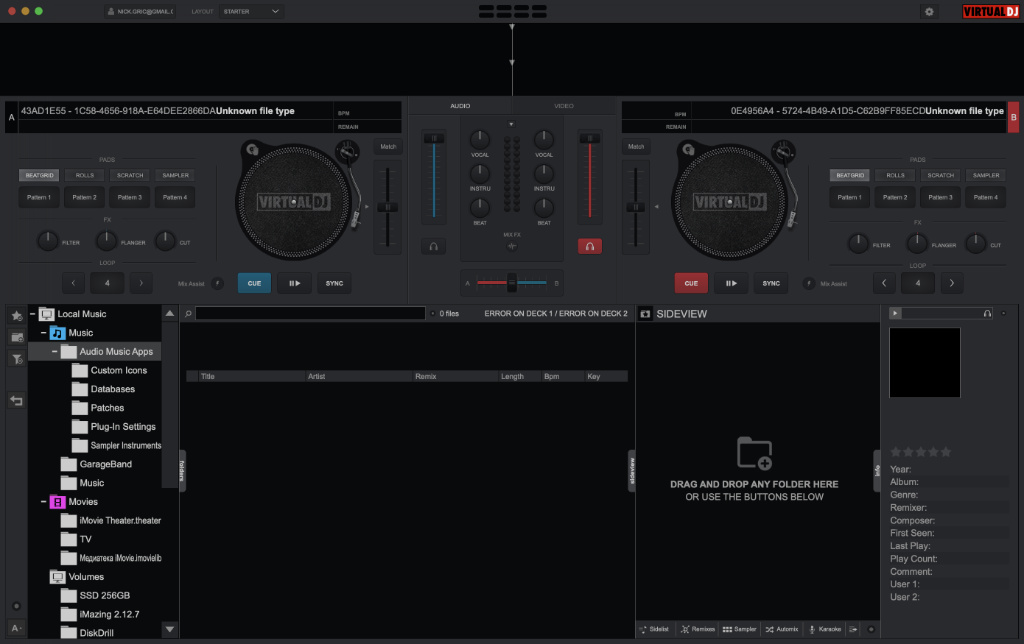
Приложение поможет почувствовать себя настоящим диджеем
Зачем нужно: приложение, которое станет отличной заменой для полноценных диджейских вертушек для сведения сетов электронной и другой музыки.
Жаль, из Apple Music тянуть контент в приложение не получится. Тем не менее, для этого подойдёт тот же Deezer.
15. Todoist — неплохой список дел с возможностью шаринга
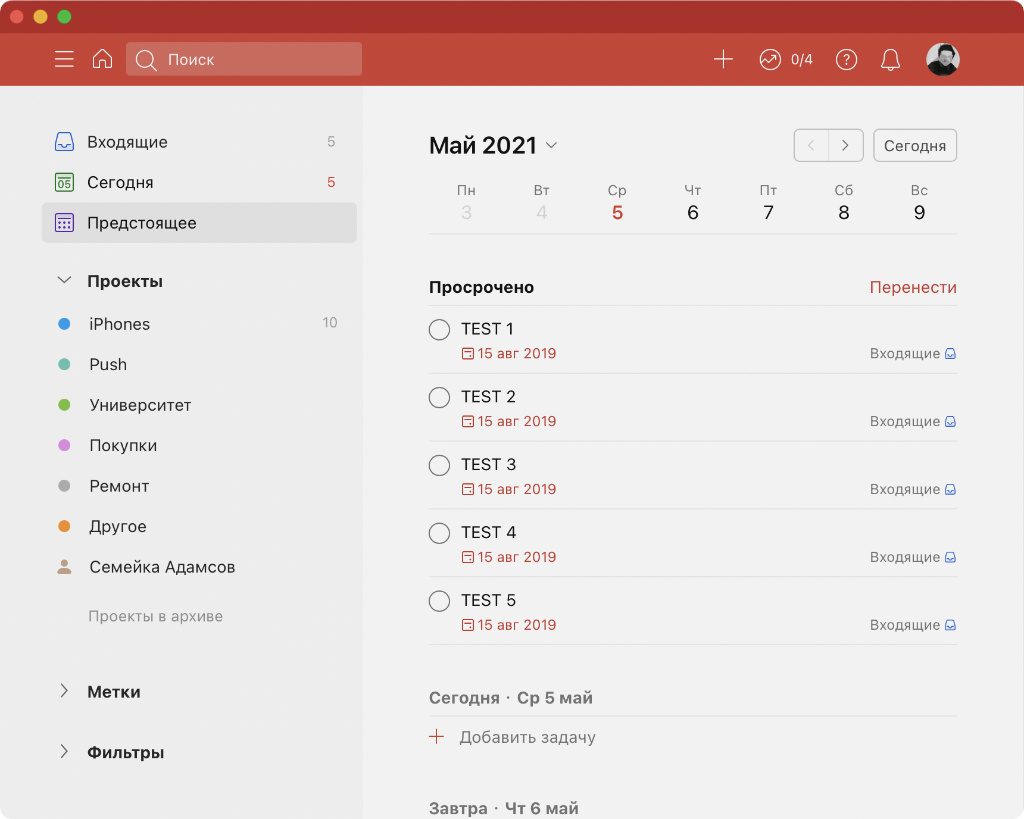
Тестовые заметки у меня тут ещё с 2019 года
Зачем нужно: популярный список дел с возможностью обмениваться задачами со своими сотрудниками и коллегами, а также контролировать их выполнение.
Сам давно не использую это приложения из-за высокой сложности планирования своих дел, а также коллег и сотрудников по разным направлениям в работе. Но для начала — самое то.
💻 Скачать приложение (бесплатно + встроенные покупки)
16. TinkerTool — многофункциональный твикер для системы
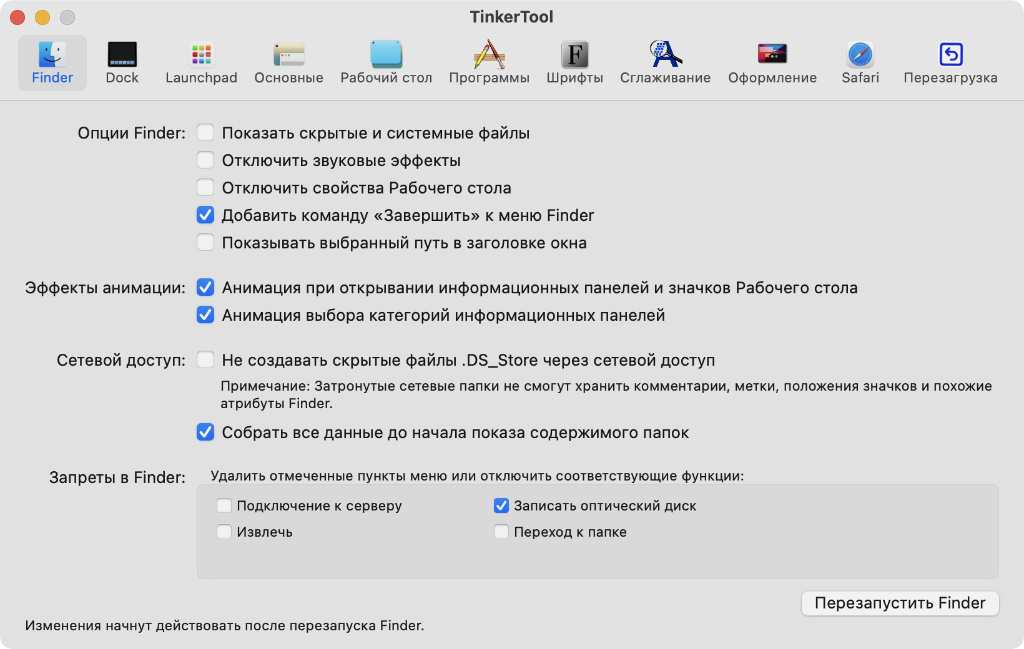
Все эти настройки можно реализовать через команды «Терминала», но это не так удобно
Зачем нужно: один из самых наглядных и продуманных твикеров для macOS, который даёт возможность тонко настроить нюансы работы операционной системы.
С помощью этой утилиты, к примеру, можно избавиться от тени в скриншотах macOS.
17. HazeOver — затемнение неактивного экрана для продуктивности
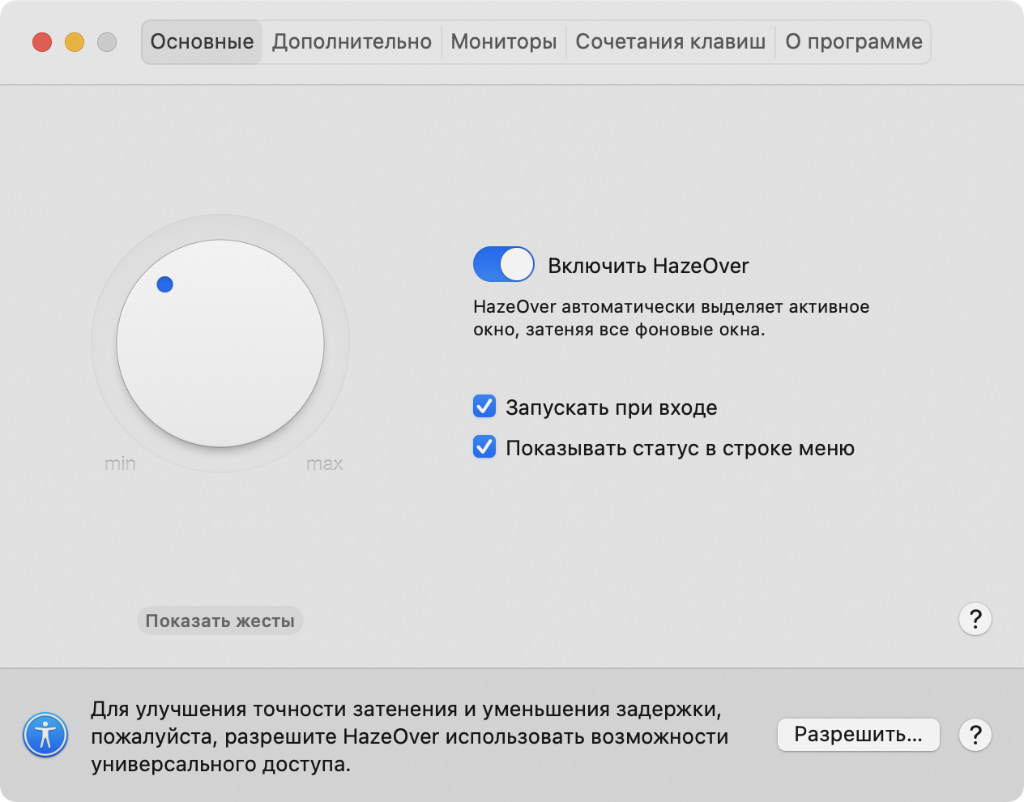
Можно тонко настроить степень затемнения и другие нюансы
Зачем нужно: это приложение затемняет область экрана за пределами активного окна, чтобы максимизировать эффективность личной профессиональной деятельности.
Это приложение особенно полезно, когда используется большой монитор, на котором помещается масса информации. Всё лишнее получится затемнить, чтобы не мешалось.
18. Hazel 5 — автоматизация работы с абсолютно любыми файлами
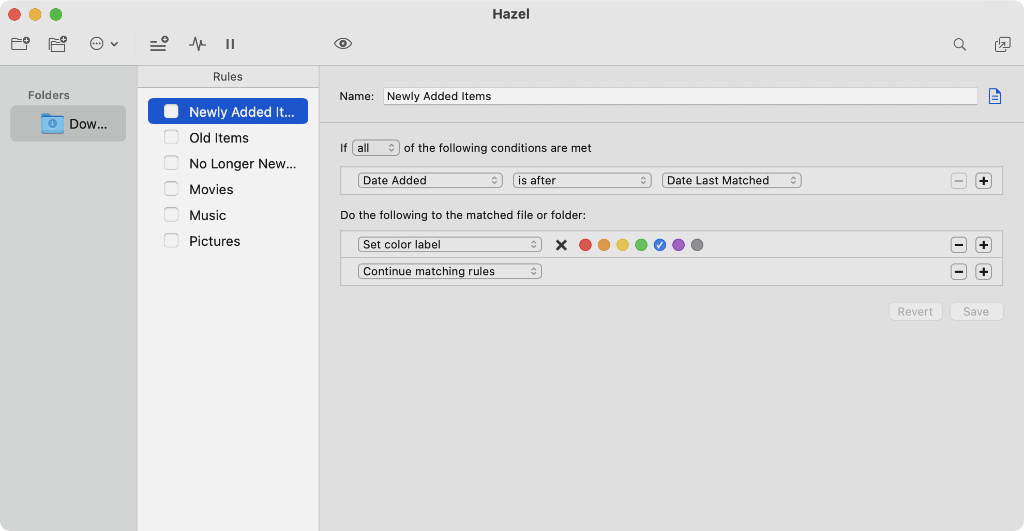
Приложение способно автоматически перемещать конкретные файлы в указанные директории
Зачем нужно: с помощью этого приложения, к примеру, можно автоматически разбрасывать по каталогам файлы, которые попадают в «Загрузки».
Если в какой-то каталог на вашем Mac из сети постоянно попадает любой контент, его получится автоматически сортировать по папкам.
💻 Скачать приложение (42 доллара за одну лицензию)
19. Reeder 5 — один из лучших RSS-ридеров в экосистеме Apple
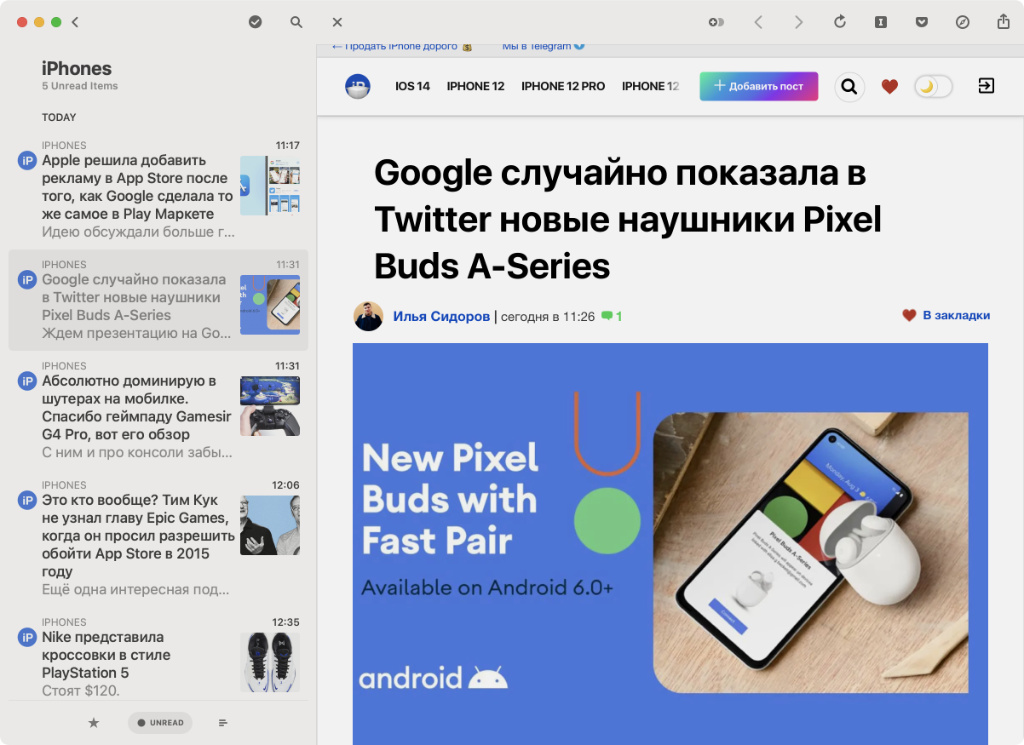
Ничего лучше для чтения большого числа разных сайтов пока не придумали
Зачем нужно: фаворит среди RSS-ридеров, который, кроме прочего, также обладает возможностью автоматической отметки «Прочитано» для пролистанных материалов.
В это приложение можно добавить сотни интересных файлов, чтобы читать максимально удобно.
20. Instapaper — хранилище-ридер для избранного веб-контента
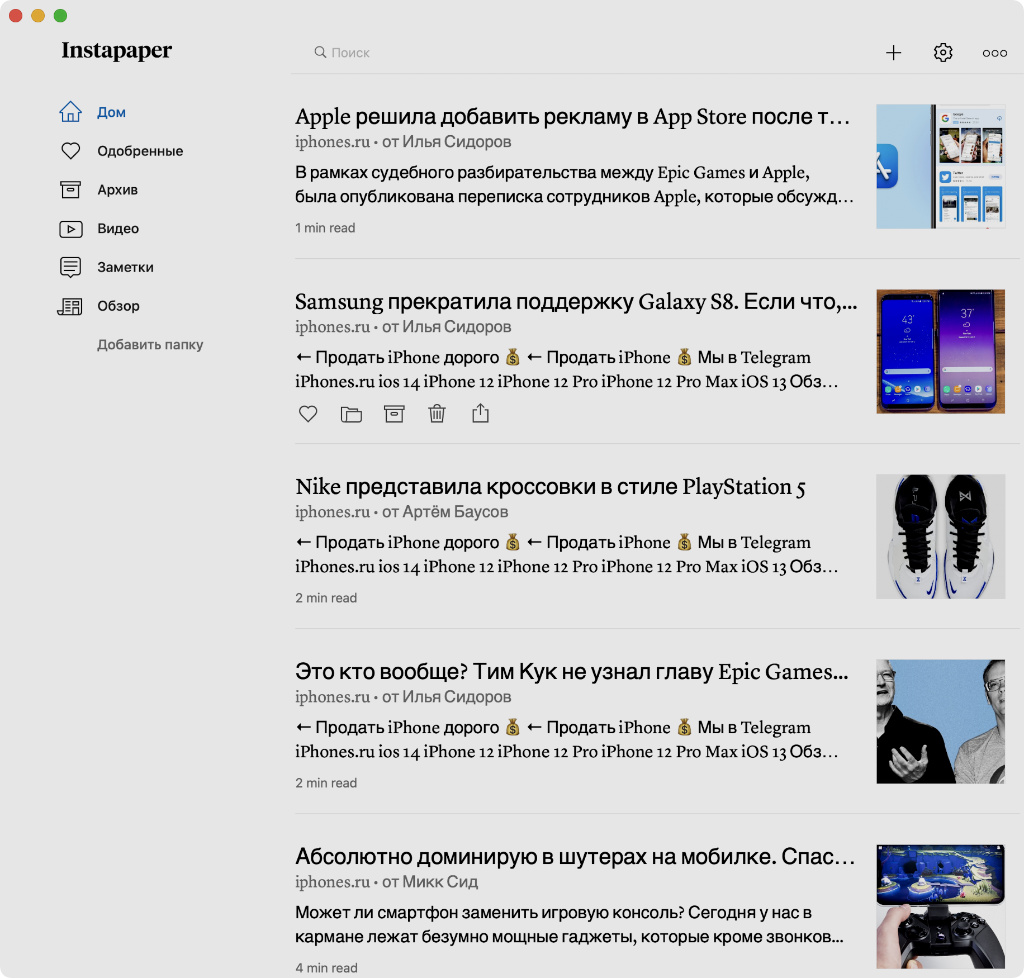
Сохраняю материальчики, чтобы изучить в спокойной обстановочке
Зачем нужно: этот сторонний ридер будет надёжно хранить все материалы из интернета, которые вы хотите прочитать, но не можете сделать это прямо сейчас.
Пока только начал использовать это приложение вместо Pocket. Внешне и по возможностям оно выигрывает у конкурента, про которого забыли его разработчики.
💻 Скачать приложение (бесплатно + встроенные покупки)
Николай Грицаенко
Кандидат наук в рваных джинсах. Пишу докторскую на Mac, не выпускаю из рук iPhone, рассказываю про технологии и жизнь.